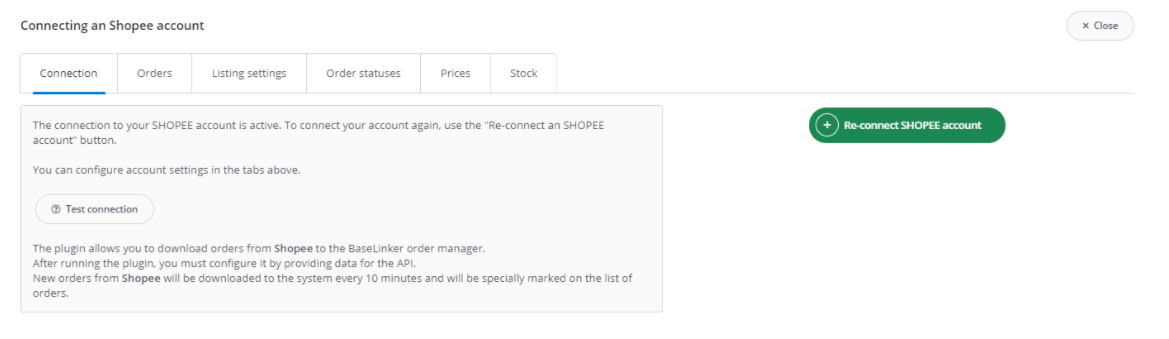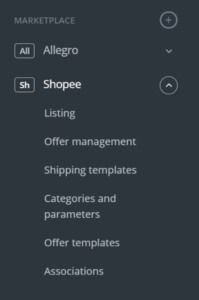BaseLinker nabízí obousměrnou integraci se Shopee, která umožňuje nejen importovat objednávky do panelu, ale také hromadně vypisovat nabídky založené na produktech ze skladu pomocí několika kliknutí.
Integrace s modulem Shopee umožňuje:
- importování objednávek ze všech Shopee do panelu BaseLinker,
- export objednávek do internetového obchodu,
- automatický přenos čísel zásilek z panelu BaseLinker do Shopee,
- nahrávání faktur do služby Shopee
- hromadné vypisování na adrese Shopee na základě výrobků ze skladu připojeného k systému BaseLinker (může to být sklad internetového obchodu, velkoobchodní sklad, sklad BaseLinker nebo systém ERP).
- správa nabídek,
- automatické zařazování do seznamu,
- synchronizace skladových zásob,
- synchronizace cen– včetně cenového multiplikátoru.
Jak propojit účet Shopee
Chcete-li účet připojit ,postupujte podle následujících kroků:
- Přejděte na Integrace.
- Klikněte na zelené tlačítko+Přidat integraci‘, a poté v poli ‚Marketplace vyberte možnostShopee“.
- Budete přesměrováni na stránky Shopee. Přihlaste se ke svému účtu Shopee a propojte jej s BaseLinkerem.
- Pokud jste byli přihlášeni již dříve, účet se automaticky připojí.
- Gratulujeme – právě jste přidali účet Shopee k účtu BaseLinker.
Nastavení integrace
Po přidání nového účtu se zobrazí 6 záložek:
- Připojení – Zde můžete otestovat, zda je připojení správné. Pokud bylo přerušeno (např. při změně hesla k účtu Shopee), stačí vybrat zelené tlačítko „Znovu připojit účet Shopee“. Stávající připojení neodstraňujte! Pokud tak učiníte, smažete celou konfiguraci modulu.
- Objednávky – Zde můžete aktivovat stahování objednávek. Doporučujeme však nejprve provést konfiguraci Správce objednávek.
- Nastavení výpisů – zde můžete vybrat kategorii, šablonu dopravy a šablonu nabídky pro celý účet Shopee, nastavit cenový násobek a dokončit obecná nastavení nabídky.
- Stavy objednávek: V případě, že je objednávka v pořádku, můžete ji zadat do seznamu objednávek,
- Ceny – modul synchronizace cen vám umožní automaticky synchronizovat ceny v nabídkách podle cen produktů na skladě.
- Skladové zásoby – modul synchronizace zásob vám umožní automaticky synchronizovat zásoby v nabídkách podle skladových zásob.
Shopee modul
Na levé straně panelu BaseLinker uvidíte modul Shopee. Zde najdete 6 karet:
- Nabídka – Zde vypisujete své nabídky. Chcete-li přejít na formulář pro výpis, vyberte sklad, účet Shopee a produkty a klikněte na tlačítko „Vypsat vybrané (formulář)“.
- Správa nabídek – zde můžete spravovat stávající nabídky. Můžete také importovat nabídky uvedené mimo BaseLinker (a spravovat je přímo v panelu) a exportovat nabídky pro další analýzu.
- Šablony přepravy– Zde budete importovat šablony přepravy Shopee.
- Kategorie a parametry – na této kartě vyberete své oblíbené kategorie a budete mapovat parametry
- Šablony nabídek – zde vytvoříte šablony nabídek.
- Asociace – zde můžete přiřadit kategorie tržiště, šablony nabídek a šablony přepravy ke kategorii (nebo produktům) ze skladu.
Konfigurace
Chcete-li nabídku vypsat doslova na několik kliknutí, nakonfigurujte modul Shopee podle následujících kroků:
- Připojte účet Shopee v Integrace → Přidat novou integraci.
- Vytvoření a import šablon přepravy Shopee v části Shopee → Šablony přepravy
- Vyberte své oblíbené kategorie na stránce Shopee → Kategorie a parametry → Kategorie Shopee. Tak budou vaše oblíbené kategorie viditelné z rozevíracího seznamu ve formuláři pro výpis.
- Vytvoření vlastních šablon nabídek v aplikaci Shopee → Šablony nabídek. Můžete také použít dostupné šablony.
- Dokončete nastavení nabídky v aplikaci Integrace → Shopee → Nastavení nabídky. Zde vyplňte výchozí nastavení formuláře (např. dobu trvání, formát nabídky, cenový násobek atd.).
- Parametry mapy na stránce Shopee → Kategorie a parametry → Shopee parametry. Pomocí vytvořených pravidel, parametry nabídky se doplní automaticky ve formuláři nabídky.
- Vytvoření odkazů na kategorii a produkt na adrese Shopee → Asociace. Přiřaďte kategoriím (nebo produktům) ze skladu kategorie tržiště, šablony nabídek a ceny dopravy.
- Gratulujeme, právě jste plně nastavili svůj účet 🙂
Chcete-li systém využívat co nejlépe, postupujte podle následujících kroků:
- Konfigurace modulu pro synchronizaci cen na adrese Integrace → Shopee → Ceny.
- Konfigurace modulu synchronizace skladových zásob na adrese Integrace → Shopee → Stock.
- Konfigurace Správce objednávek a aktivujte Shopee import objednávek do BaseLinker v Integrace → Shopee→ Objednávky.
Nyní můžete přejít ke skutečnému prodeji 🙂
- Seznam svou první objednávku Shopee nabídky. Můžete také zadávat nabídky ve více variantách.
- Nabídky lze označit jako nabídky automaticky znovu zařadit do seznamu
- Pokud jste zařadili do seznamu Shopee nabídky mimo BaseLinker, můžete je importovat podle pokynů v části Importování nabídek a produktů
[/vc_row].